Windows 10: Probleme mit Schreibschutz lösen
Beim Windows-10-Update ändern sich Eigenschaften im Benutzerordner, die zu Fehlern bei Office-Dokumenten führen können: Hier ist die Lösung!
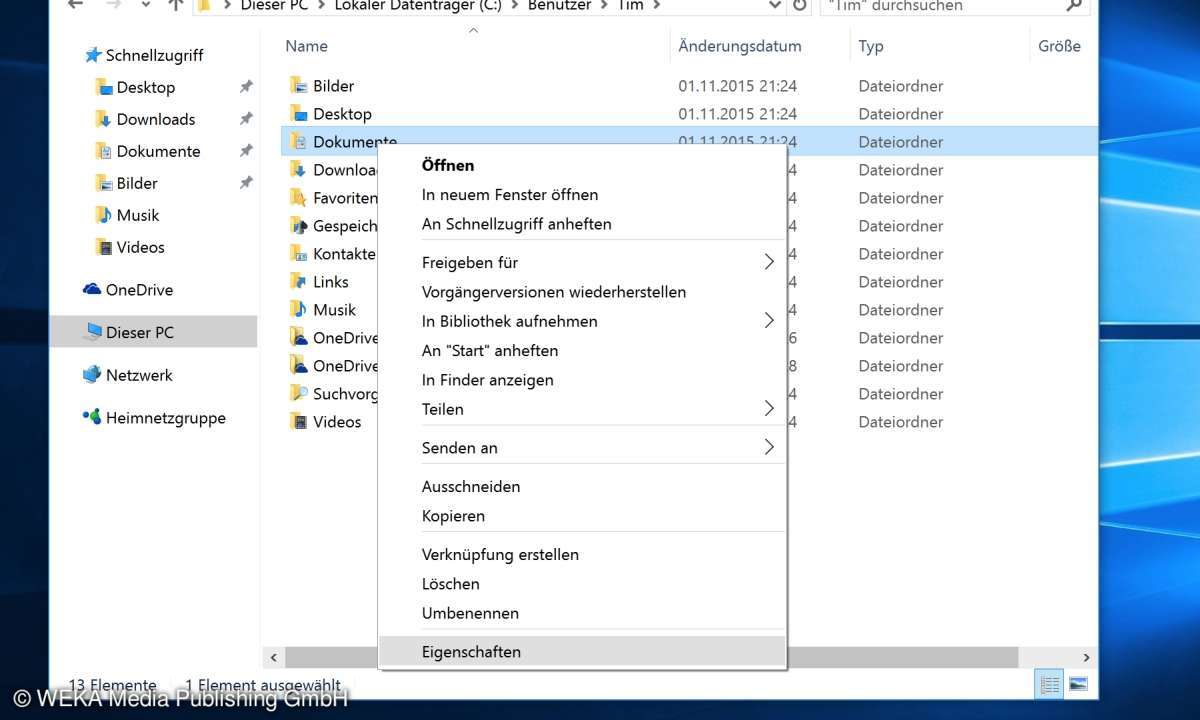
Benutzerordner finden
Alle Benutzerdateien liegen in Ihrem eigenen Benutzerordner, den Sie üblicherweise unter "C:Benutzer{{Ihr Benutzername}}" finden. Öffnen Sie ihn und suchen Sie nach dem Ordner, in dem die schreibgeschützte Datei liegt. Dabei spielt es keine Rolle, ob die Datei wiederum in einem Unterordner liegt. Wählen Sie auf jeden Fall einen Ordner direkt unterhalb von "C:Benutzer{{Ihr Benutzername}}" aus. So sparen Sie viel Zeit. Klicken Sie den Ordner mit der rechten Maustaste an und gehen Sie auf "Eigenschaften".
Wichtig: Wenden Sie die hier geschilderte Prozedur nicht direkt auf den Benutzerordner an, geschweige denn auf Laufwerk C:, wie man es in manchen Forentipps liest. Die vermeintliche Abkürzung führt garantiert zu Problemen, etwa nicht mehr startenden oder instabil laufenden Programmen. Wiederholen Sie den Vorgang lieber einzeln für andere Ordner in Ihrem Benutzerordner, in denen Windows schreibgeschützte Dateien meldet.
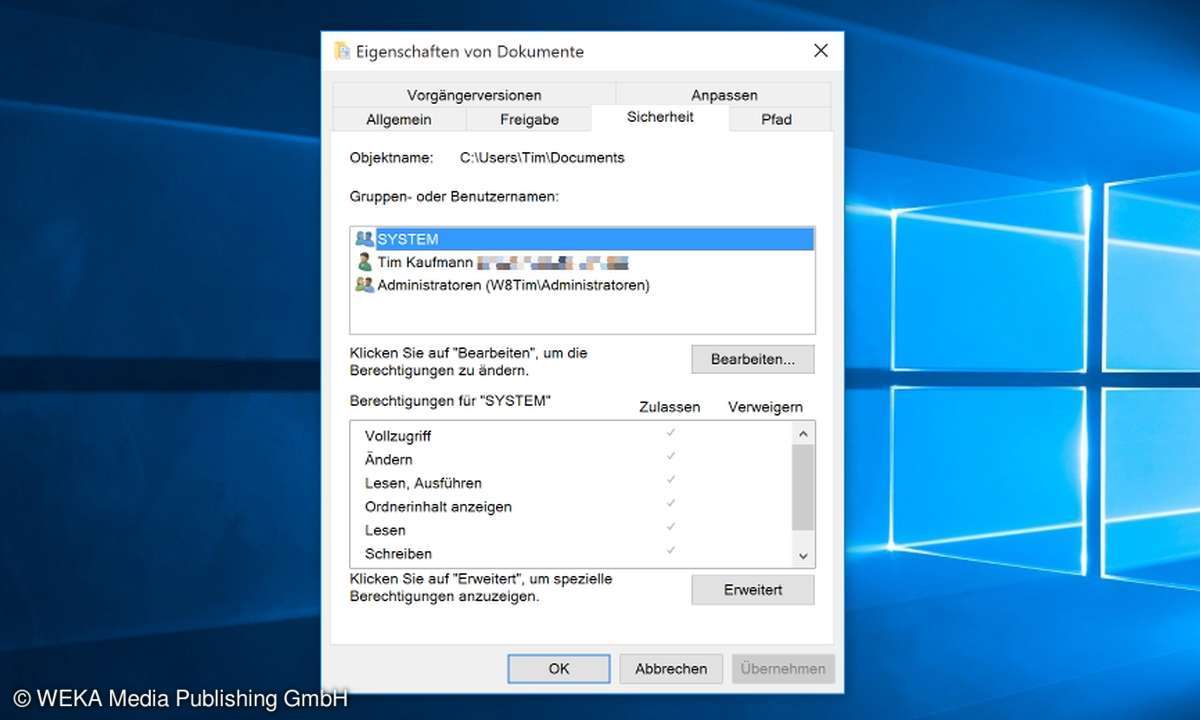
Eigenschaften
Klicken Sie unten rechts auf "Erweitert".
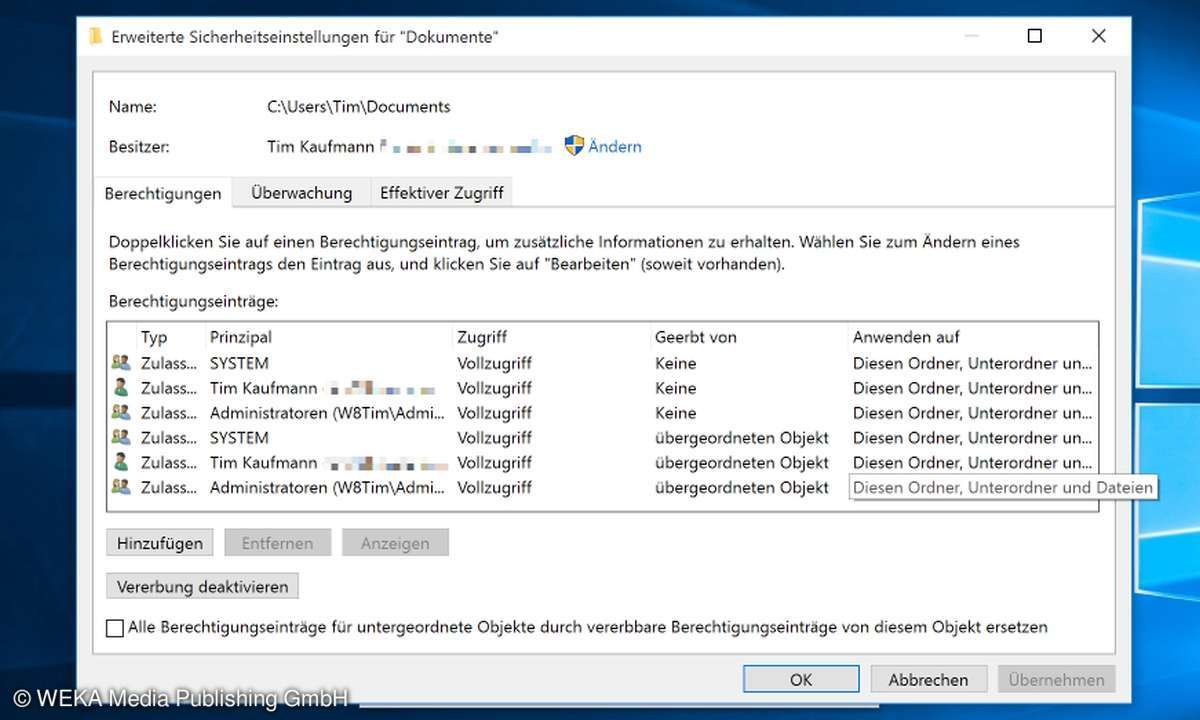
Besitzer
Klicken Sie rechts von "Besitzer" auf "Ändern" und …
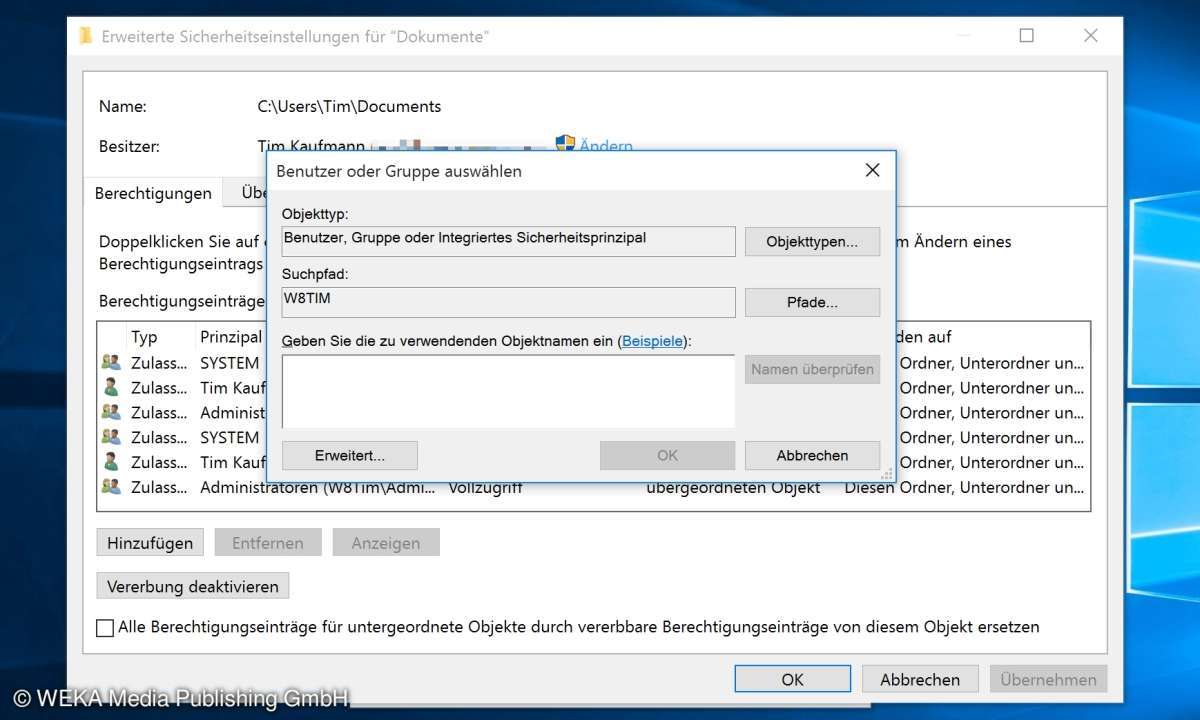
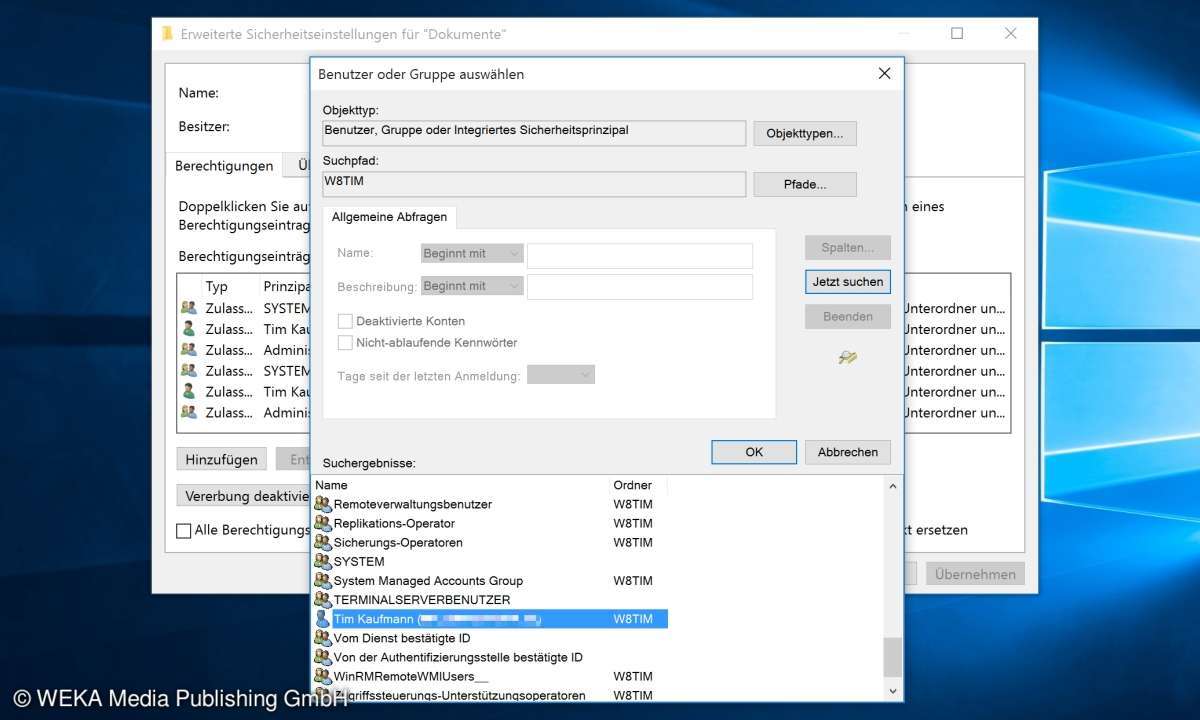
Benutzername
Nun klicken Sie rechts auf "Jetzt suchen". Anschließend ziehen Sie im unteren Abschnitt des Fensters die linke Spalte so breit, dass Sie den Inhalt vollständig sehen können. Suchen Sie dann nach Ihrem Benutzernamen und klicken Sie ihn doppelt an.
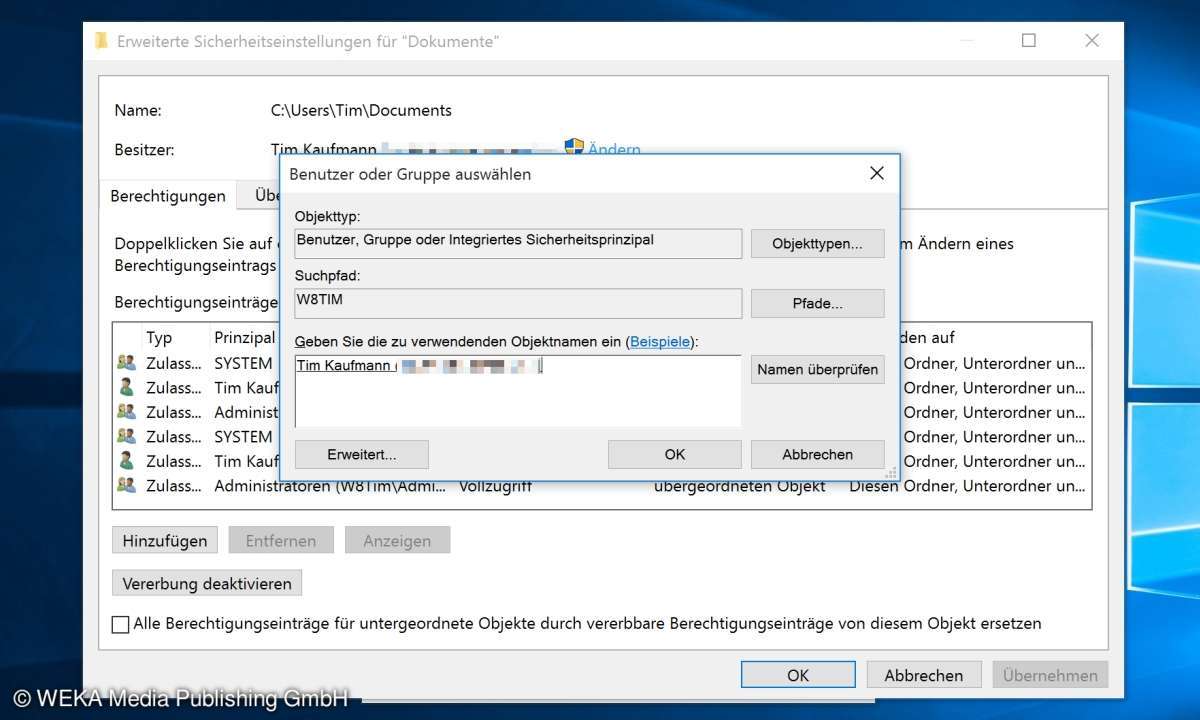
Auswählen
Bestätigen Sie mit "OK".
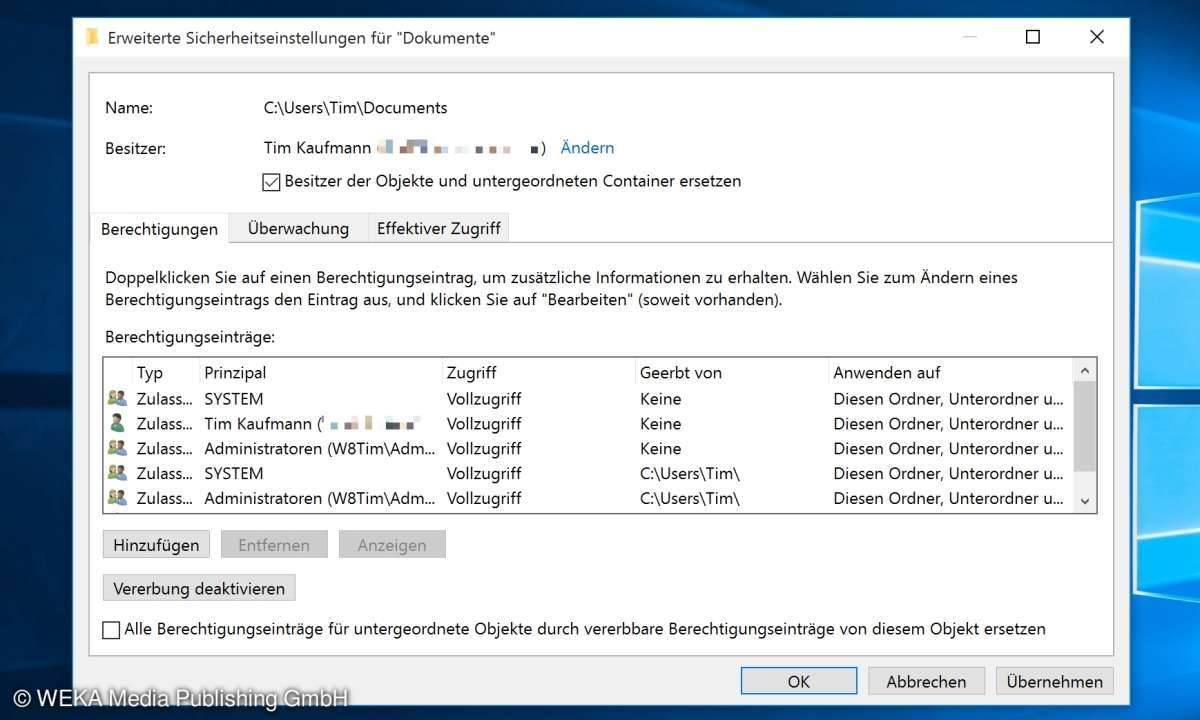
Fertig!
Setzen Sie das Häkchen bei "Besitzer der Objekte und untergeordneten Container ersetzen". Bestätigen Sie dann mit OK. Einen gegebenenfalls erscheinenden Warnhinweis können Sie mit "Ja" beziehungsweise "OK" bestätigen. Anschließend sollten Sie Ihre Dateien wieder vollumfänglich nutzen können.